Телевидение – неотъемлемая часть нашей жизни. Современные телевизоры Samsung обладают широким функционалом и множеством настроек, которые позволяют настроить устройство по своему вкусу и получить наиболее комфортное пользовательское впечатление. Однако, иногда эти настройки могут вызвать некоторые трудности у пользователей.
В данной подробной инструкции мы расскажем вам, как правильно настроить телевидение Samsung шаг за шагом, чтобы вы могли получить максимальное удовольствие от просмотра любимых программ, фильмов и сериалов без лишних затруднений.
Мы охватим все основные настройки, начиная от подключения телевизора к сети и выбора языка, и заканчивая настройкой параметров изображения и звука, а также подключением кабельного или спутникового телевидения.
Подключение телевизора Samsung к сети
Для того чтобы пользоваться интернет-сервисами на вашем телевизоре Samsung, необходимо его подключить к сети. Это позволит вам наслаждаться просмотром видео на YouTube, доступом к онлайн-кинотеатрам и другими функциями сетевого вещания.
Существует несколько способов подключения телевизора Samsung к сети:
1. Подключение через проводное соединение
Для этого вам потребуется Ethernet-кабель. Он должен быть подключен к выходу вашего роутера и одному из портов LAN на задней панели телевизора. После этого вам нужно перейти в меню "Настройки" на вашем телевизоре, выбрать раздел "Сеть" и следовать подсказкам по настройке проводного подключения.
2. Подключение через Wi-Fi
Для этого ваш телевизор должен быть совместим с Wi-Fi-сетями. Перейдите в меню "Настройки" на телевизоре, выберите раздел "Сеть" и найдите функцию "Беспроводное подключение". Выберите вашу Wi-Fi-сеть в списке доступных сетей и введите пароль, если требуется. После этого телевизор будет подключен к вашей Wi-Fi-сети.
Примечание: Если вы не знаете пароль от своей Wi-Fi-сети, обратитесь к вашему интернет-провайдеру.
3. Подключение через сетевой адаптер
Если ваш телевизор не поддерживает Wi-Fi, вы можете использовать специальный сетевой адаптер. Вставьте адаптер в соответствующий разъем на задней панели телевизора, перейдите в меню "Настройки", выберите раздел "Сеть" и следуйте инструкциям по настройке сетевого подключения.
После успешного подключения ваш телевизор Samsung будет готов к использованию интернет-сервисов и онлайн-функций.
Подключение к сети через провод
Если вы предпочитаете подключение к интернету через проводной способ, вам потребуется следующее:
- Проверьте наличие свободного порта Ethernet на вашем телевизоре Samsung.
- Подключите один конец Ethernet-кабеля к порту Ethernet на задней панели телевизора.
- Подключите другой конец Ethernet-кабеля к сетевой розетке или маршрутизатору.
- На пульте дистанционного управления телевизором нажмите кнопку "Меню".
- Используя кнопки навигации, выберите пункт меню "Настройки" и нажмите кнопку "Enter".
- Выберите "Сеть" и нажмите "Enter".
- Выберите "Сетевые настройки" и нажмите "Enter".
- Выберите "Подключение" и нажмите "Enter".
- Выберите "Проводное" и нажмите "Enter".
- Телевизор автоматически сканирует и подключится к доступному сетевому подключению.
- После завершения подключения, нажмите "Закрыть" и "Выход", чтобы вернуться к просмотру телевизионных программ.
Теперь ваш телевизор Samsung успешно подключен к сети через проводное соединение.
Подключение к сети через Wi-Fi
Для настройки подключения к Wi-Fi на телевизоре Samsung выполните следующие шаги:
- Включите телевизор и нажмите кнопку "Меню" на пульте дистанционного управления.
- Перейдите в раздел "Настройки" с помощью стрелок на пульте и нажмите кнопку "Ввод".
- Выберите пункт "Сеть" и нажмите кнопку "Ввод".
- Далее выберите "Сетевые настройки" и нажмите кнопку "Ввод".
- В списке доступных сетей выберите свою Wi-Fi сеть и нажмите "Ввод".
- Введите пароль от Wi-Fi сети, если требуется, и нажмите "Ввод".
- Подождите, пока телевизор подключится к Wi-Fi сети.
- После успешного подключения вы увидите сообщение о подключении.
- Чтобы проверить подключение, выберите пункт "Сетевая проверка" и нажмите "Ввод".
Теперь ваш телевизор Samsung подключен к Wi-Fi сети и готов к использованию!
Настройка доступных каналов
После успешной установки телевизора Samsung необходимо настроить доступные каналы. Для этого выполните следующие шаги:
- Включите телевизор и нажмите кнопку "Меню" на пульте дистанционного управления.
- Используйте стрелки на пульте для перемещения по меню и выберите пункт "Настройка". Нажмите кнопку "ОК" для подтверждения выбора.
- В меню настройки выберите пункт "Каналы" и нажмите кнопку "ОК".
- Выберите пункт "Автонастройка" и нажмите кнопку "ОК".
- Телевизор начнет поиск доступных каналов. Дождитесь окончания процесса сканирования.
- После окончания поиска каналов, выберите пункт "Сохранить" и нажмите кнопку "ОК".
Теперь у вас настроены все доступные каналы на телевизоре Samsung. Вы можете переключаться между ними, используя пульт дистанционного управления.
Поиск доступных каналов
Для настройки телевидения Samsung на поиск доступных каналов выполните следующие действия:
- Включите телевизор и нажмите на кнопку "Меню" на пульте дистанционного управления.
- Перейдите в раздел "Настройки" с помощью стрелок на пульте.
- Выберите пункт "Каналы" и нажмите кнопку "Ввод".
- В разделе "Каналы" выберите пункт "Автоматическая настройка" и нажмите кнопку "Ввод".
- Выберите тип подключения (антенна или кабель) и нажмите кнопку "Ввод".
- Выберите регион и нажмите кнопку "Ввод".
- Выберите тип поиска каналов (все или только свободные) и нажмите кнопку "Ввод".
- Нажмите кнопку "Ввод" для запуска поиска каналов.
Телевизор Samsung начнет автоматически сканировать частоты и находить доступные каналы. Подождите, пока поиск завершится.
После завершения поиска каналов настройка будет окончена. Теперь вы можете просматривать доступные телеканалы на вашем телевизоре Samsung.
Сортировка каналов
Для начала, вам необходимо открыть основное меню телевизора. Для этого нажмите на кнопку "Меню" на пульте дистанционного управления.
В основном меню найдите и выберите опцию "Настройки". Затем, в списке доступных настроек, выберите "Каналы".
В настройках каналов вы найдете опцию "Сортировка каналов". Выберите эту опцию, чтобы отобразить список каналов, доступных для сортировки.
В списке каналов, вам необходимо выбрать канал, которым вы желаете переместить. Для этого воспользуйтесь стрелками на пульте дистанционного управления.
После выбора канала, нажмите кнопку "Переместить" или "ОК". Затем выберите позицию, на которую вы хотите переместить канал. Вновь используйте стрелки на пульте дистанционного управления для выбора позиции.
Повторите этот процесс для каждого канала, которым вы хотите занять определенную позицию. Помните, что вы можете перемещать каналы в любом порядке и создавать собственный список каналов, который будет лучше всего соответствовать вашим потребностям.
Когда вы закончите сортировку каналов, нажмите кнопку "Готово" или "ОК", чтобы сохранить изменения. Ваш телевизор Samsung теперь будет отображать каналы в порядке, который вы выбрали.
Примечание: Некоторые телевизоры Samsung могут предлагать дополнительные функции и настройки для сортировки каналов, такие как создание списка избранных каналов или блокировка нежелательных каналов. Исследуйте настройки вашего телевизора для полного понимания доступных возможностей.
Настройка изображения и звука
Настройка изображения и звука на телевизоре Samsung позволяет получить оптимальное качество просматриваемого контента. В этом разделе мы рассмотрим основные настройки, которые помогут вам достичь лучших результатов.
Настройка изображения
- Яркость: регулирует общую яркость изображения. Рекомендуется установить на оптимальное значение, чтобы изображение не было слишком темным или ярким.
- Контрастность: определяет разницу между самыми светлыми и темными участками изображения. Настройте контрастность так, чтобы изображение было четким и детализированным.
- Резкость: увеличение резкости может сделать изображение более четким, но чрезмерная резкость может привести к появлению артефактов. Экспериментируйте с этой настройкой, чтобы достичь наилучших результатов.
- Цвет: управляет насыщенностью цветов на экране. Зависит от ваших предпочтений, но старайтесь не перегружать изображение яркими цветами.
Настройка звука
- Громкость: регулирует общую громкость звука. Установите уровень звука так, чтобы он был комфортным для вас.
- Баланс: управляет балансом звука между левым и правым динамиками. Рекомендуется установить настройку по центру для равномерного распределения звука.
- Эквалайзер: позволяет настроить звук по вашим предпочтениям, изменяя параметры частот. Экспериментируйте с эти настройкой для лучшего качества звука.
- Звуковые эффекты: телевизор Samsung предлагает различные звуковые эффекты, такие как Рок, Классика, Кино и другие. Выберите тот, который лучше всего подходит для вашего контента.
Не забывайте, что каждый телевизор может иметь некоторые отличия в настройках изображения и звука. Рекомендуется обратиться к руководству пользователя вашей модели телевизора Samsung для получения более подробной информации по настройке.
Настройка яркости и контрастности
Изменение яркости и контрастности
Экраны телевизоров Samsung имеют широкий диапазон настроек яркости и контрастности, позволяющий настроить изображение согласно вашим предпочтениям. Чтобы настроить яркость и контрастность, следуйте указанным ниже инструкциям:
1. Откройте настройки телевизора
Нажмите кнопку "Меню" на пульте дистанционного управления и выберите "Настройки".
2. Выберите "Изображение"
В меню "Настройки" найдите вкладку "Изображение" и выберите ее с помощью кнопок навигации на пульте дистанционного управления.
3. Настройка яркости
В разделе "Изображение" найдите настройку "Яркость" и используйте кнопки навигации, чтобы увеличить или уменьшить ее значение. Просматривайте изображение на экране и настройте яркость так, чтобы оно было комфортным для вас.
4. Настройка контрастности
В том же разделе "Изображение" найдите настройку "Контрастность" и используйте кнопки навигации, чтобы регулировать значение контрастности. Настройте контрастность так, чтобы изображение было достаточно четким и детализированным.
5. Сохраните настройки
После того как вы завершили настройку яркости и контрастности, выберите опцию "Сохранить" или "Применить" на экране настроек. Это позволит сохранить ваши настройки и применить их ко всему содержимому, воспроизводимому на телевизоре.
6. Тестирование настроек
После сохранения настроек яркости и контрастности, рекомендуется протестировать их, просмотрев содержимое различных типов: телепередачи, фильмы, спортивные мероприятия. Это поможет вам убедиться, что настройки соответствуют вашим предпочтениям и обеспечивают наилучшее качество изображения для разного типа контента.
Настройка звука
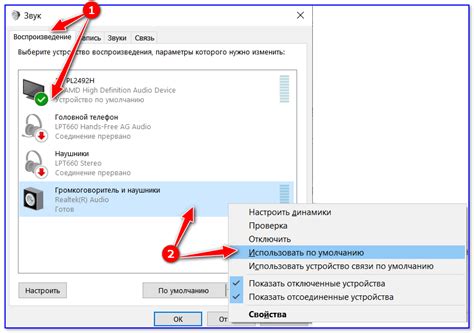
Чтобы настроить звук на телевизоре Samsung, следуйте этим простым инструкциям:
1. Выберите нужный источник звука.
С помощью пульта дистанционного управления телевизором нажмите на кнопку "Источник звука" или "Source" на панели управления. В открывшемся меню выберите желаемый источник звука, такой как "ТВ-динамик", "Внешний динамик" или "Наушники".
2. Выберите необходимые настройки звука.
Настройки звука могут варьироваться в зависимости от модели телевизора Samsung. Однако в большинстве случаев вы сможете настроить следующие параметры:
Громкость: используйте кнопки "Громкость +" и "Громкость -" на пульте дистанционного управления для регулировки громкости звука. Также вы можете нажать на кнопку "Mute" для отключения звука.
Тон: некоторые модели телевизоров Samsung предлагают дополнительные настройки тонов, такие как "Низкие частоты", "Высокие частоты" и "Баланс". Вы можете настроить эти параметры в соответствии с вашими предпочтениями.
Звуковые эффекты: некоторые телевизоры Samsung могут предлагать различные звуковые эффекты, такие как "Виртуальный звук", "Слышимость речи" и "Пространственное звучание". Вы можете выбрать желаемый звуковой эффект в соответствии с вашими предпочтениями.
3. Проверьте настройки и проведите тестирование звука.
После того как вы внесли нужные изменения в настройках звука, рекомендуется проверить результаты и провести тестирование звука, чтобы убедиться, что звук воспроизводится правильно и соответствует вашим ожиданиям.
Следуя этим простым инструкциям, вы сможете легко настроить звук на телевизоре Samsung и наслаждаться качественным звучанием при просмотре телевизионных программ или фильмов.